Ако имате проблеми с стартирането на macOS Big Sur на вашия M1 MacBook Air , & zwnj; M1 & zwnj; MacBook Pro или & zwnj; M1 & zwnj; Mac mini , или искате да започнете отначало с нова инсталация на операционната система, ще трябва да стартирате macOS Recovery, което се прави малко по-различно на Apple Силикон Macs в сравнение с машините на Intel.
Продължете да четете, за да научите как да стартирате в macOS Recovery и да инсталирате отново macOS 11 Big Sur на вашата машина, задвижвана от M1.
Как да стартирате в macOS Recovery и да инсталирате отново macOS
- Включете вашия Mac и продължете да натискате и задържате бутона за захранване, докато не видите прозореца с опции за стартиране.
- Изберете иконата на зъбно колело с етикет Настроики , след което щракнете продължи .

- Ако бъдете помолени да изберете потребител, за когото знаете паролата, изберете този, който искате, щракнете Следващия , след което въведете тяхната администраторска парола.
- Когато macOS Recovery се зареди, изберете Преинсталирайте macOS от прозореца на помощните програми.
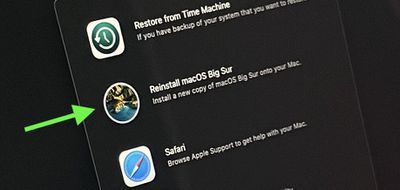
- Щракнете върху продължи и следвайте инструкциите на инсталатора.
Ако инсталаторът ви предлага избор между инсталиране на Macintosh HD или Macintosh HD Data, изберете Macintosh HD .
След като процесът на инсталиране на macOS е в ход, вашият Mac може да рестартира показване на лента за напредък няколко пъти и екранът може да е празен в продължение на минути. Тези събития при рестартиране могат да се очакват и няма за какво да се притеснявате. Ако инсталаторът не вижда вашия диск или казва, че не може да се инсталира на вашия Mac или том, може да се наложи първо да изтриете диска с помощта на Disk Utility.
Имайте предвид, че ако сте изтрили вашия M1 Mac, преди да актуализирате до macOS Big Sur 11.0.1, може да не успеете да преинсталирате macOS от macOS Recovery. Съобщението може да гласи „Възникна грешка при подготовката на актуализацията. Неуспешно персонализиране на актуализацията на софтуера. Моля, опитайте отново.' Ако това се случи, Apple предлага създаване на a стартиращ инсталатор като използвате друг Mac, в противен случай ще трябва да следвате a повече технически процес, включващ терминал за възстановяване на вашия Mac .


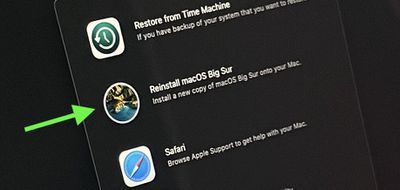
Популярни Публикации